VI. PFSENSE PORTAIL CAPTIF
6.1 - Paramétrer Squid Proxy Server
Si vous avez suivi la partie précédente "5.4 - Proxy authentifié RADIUS sous pfSense", vous devez désactiver le paramétrage RADIUS de "Squid Proxy Server". En effet, il est impossible de faire fonctionner les deux en même temps.
Menu =>"Services" => "Squid Proxy Server"
=>Cliquez sur "General"
Figure 120 - pfSense Squid Proxy Server - General

[Proxy Interface(s)] =>Sélectionnez "LAN"
=>Cochez l'option "Resolve DNS IPv4 First"=>Cochez l'option "Transparent HTTP Proxy"=>Cliquez sur le bouton "Save"
Désactivez l'authentification RADIUS de Squid :
=>Cliquez sur "Authentication"
[Authentication Method] =>Sélectionnez "None"
=>Cliquez sur le bouton "Save"
Vérifez que le proxy transparent fonctionne.
6.2 - Activer le Portail Captif
Commencez par la création d'une nouvelle zone.
Menu =>"Services" => "Captive Portal"
=>Cliquez sur le bouton "Add"
Figure 120b - Portail Captif Add Zone

Remplissez les champs de la manière suivante :
[Zone name] =>Tapez le nom de votre zone ; exemple : smnet[Zone description] =>Tapez une description
=>Cliquez sur le bouton "Save and Continue"
Figure 121 - Portail Captif Zone
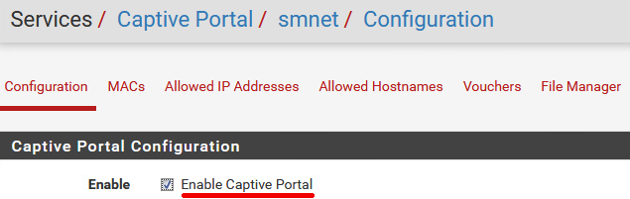
=>Cliquez sur "Configuration"=>Cochez l'option "Enable Captive Portal"
Configurez la zone de la manière suivante :
[Interfaces] =>Sélectionnez "LAN"[Maximum concurrent connetions] =>Tapez le nombre souhaité ; exemple : 3[Idle Timeout (Minutes)] =>Tapez le nombre souhaité ; exemple : 55[Hard Timeout (Minutes)] =>Valeur supérieure ou égale à Idle Timeout[Logout popup Window] =>A cocher[After authentication Redirection URL] =>https://www.google.fr/?gws_rd=ssl[Concurrent user logins] =>Cochez l'option "Disable Concurrent user ..."[MAC filtering] =>Cochez l'option "Disable MAC filtering"[Primary RADIUS server] =>Tapez l'IP du serveur Windows et le mot de passe RADIUS[Accounting RADIUS] =>Cochez l'option "Send RADIUS accounting ..."[Accounting updates] =>Cochez l'option "Stop/Start"[RADIUS NAS IP Attribute] =>Sélection l'interface "LAN"[RADIUS Option Type] =>Sélectionnez "default"[RADIUS NAS Identifier] =>Tapez : "pfsense.smnet.fr"[RADIUS address format] =>Sélectionnez "default"
=>Cliquez sur le bouton "Save"
Vous devez obtenir l'écran suivant :
Figure 122 - Portail Captif Zone SMNet

Autorisez le port "8002" dans votre firewall :
Figure 123 - Firewall Rules
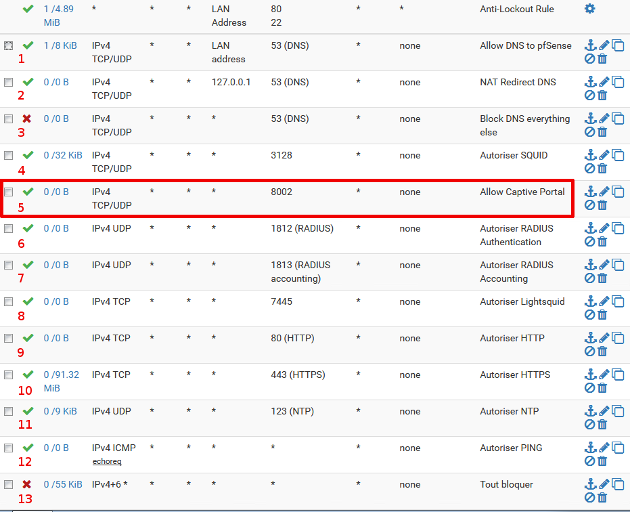
Autorisez l'utilisation du portail captif dans le menu "Authentification" de "Squid Proxy Server".
Figure 124 - Squid Proxy Server - Authentication
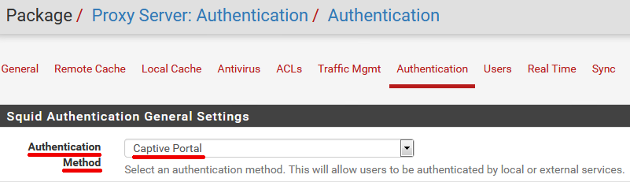
=>Cliquez sur le bouton "Save"
Testez le fonctionnement du portail captif avec un client quelconque. Vous devez obtenir la demande d'authentification suivante :
Figure 125 - Portail Captif - Authentification
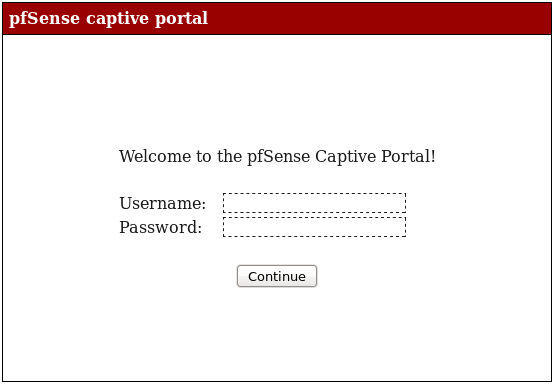
Après avoir entré l'identifiant et le mot de passe d'un compte Active Directory, l'observateur d'évènements doit afficher des informations sur l'accès de l'utilisateur à Internet.
Figure 126 - Windows 2012 R2 - Observateur d'évènements - Sécurité

Le portail captif est opérationnel.